Poskytuje primární rozhraní pro prohlížení a úpravy externích databázových tabulek v rámci programu.
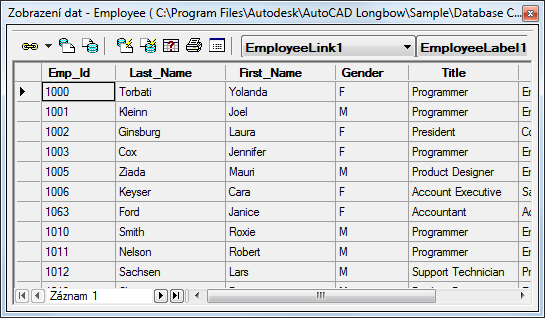
Metody přístupu
dbConnect  zobrazit data
zobrazit data  Zobrazit externí tabulku, Upravit externí tabulku, Zobrazit připojenou tabulku nebo Upravit připojenou tabulku (Zobrazí dialog, ve kterém můžete vybrat databázovou tabulku, která se má otevřít.)
Zobrazit externí tabulku, Upravit externí tabulku, Zobrazit připojenou tabulku nebo Upravit připojenou tabulku (Zobrazí dialog, ve kterém můžete vybrat databázovou tabulku, která se má otevřít.)
Tlačítka Správce dbConnect  Vyberte šablonu propojení, šablonu popisku nebo tabulku ze Správce dbConnect a zvolte možnost Zobrazit tabulku nebo Upravit tabulku.
Vyberte šablonu propojení, šablonu popisku nebo tabulku ze Správce dbConnect a zvolte možnost Zobrazit tabulku nebo Upravit tabulku.
Klikněte pravým tlačítkem na šablonu propojení nebo databázovou tabulku v nástroji Správce dbConnect a zvolte možnost Zobrazit tabulku nebo Upravit tabulku.
Dvakrát klikněte na šablonu spojení v nástroji Správce dbConnect. Pokud dvakrát kliknete na šablonu propojení, které nemá v asociovaném výkresu vytvořená žádná propojení, otevře se dialog Šablona propojení. Databázová tabulka se otevře v režimu editace nebo v režimu Jen pro čtení, podle Nastavení dbConnect na kartě Systém v dialogu Možnosti.
Okno Zobrazení dat zobrazuje záznamy z vybrané databázové tabulky. Zobrazení dat obsahuje sadu tlačítek, rastrové okno pro prohlížení a úpravy záznamů a sadu navigačních tlačítek pro navigaci sadou záznamů. Po otevření okna Zobrazení dat je mezi nabídky přidána nabídka Zobrazení dat. Můžete zadat, zda lze okno Zobrazení dat ukotvit kliknutím pravým tlačítkem na záhlaví a výběrem možnosti v místní nabídce.
Vzhled okna Zobrazení dat závisí na systémovém nastavení počítače a lze jej změnit v Ovládacích panelech systému Windows. Text v buňkách je zobrazen pomocí systémové barvy textu okna. Pokud se databázová tabulka otevře v režimu Jen pro čtení, zobrazí se pozadí buňky s barvou systémových 3D objektů (implicitně světle šedá barva). Pokud je tabulka otevřena v editačním režimu, pozadí buněk je zobrazeno barvou systémového okna (implicitně bílá). Pozadí a text vybrané buňky se zobrazuje v systémové barvě vybraných položek.
Seznam možností
Okno Zobrazení dat obsahuje následující komponenty.
Tlačítka Zobrazení dat
Vytvářejí spojení a zobrazují spojené záznamy a grafické objekty.
Propojit
Spojuje aktuálně vybraný řádek nebo řádky databázových tabulek s jedním nebo více grafickými objekty. V okně Zobrazení dat se vytvoří spojení a popisek z aktuálně zvolených šablon spojení a popisku, pokud je to požadováno. Pro změnu aktuálního nastavení vytváření spojení klikněte na tlačítko Nastavení spojení a popisku. Jsou dostupné tři různé metody spojení.
- Propojit
-
Vytvoří spojení s jedním nebo více grafickými objekty bez vytvoření odpovídajícího popisku. Pokud je již ve výkrese vybrána výběrová množina, spojení je vytvořeno ke každému objektu výběrové množiny. Pokud ve výkrese není právě vybrána žádná výběrová množina, budete vyzváni k výběru objektů pro spojení.
- Vytvořit volné popisky
-
Vytvoří volnou popisku, která není spojena s grafickým objektem. Budete vyzváni k určení bodu vložení popisku.
- Vytvořit připojené popisky
-
Vytvoří spojení s jedním nebo více grafickými objekty a vytvoří odpovídající popisky. Pokud je již ve výkrese vybrána výběrová množina, spojení je vytvořeno pro všechny objekty výběrové množiny. Pokud ve výkrese není právě vybrána žádná výběrová množina, budete vyzváni k výběru objektů pro spojení.
Zobrazit spojené objekty ve výkresu
Vybere grafické objekty v aktuálním výkresu, které jsou spojeny s aktuálně vybranými řádky Zobrazení dat.
Zobrazit spojené záznamy v tabulce
Vybere záznamy v okně Zobrazení dat, které jsou spojeny s aktuálním výběrem množiny grafických objektů.
Automaticky zobrazovat spojené objekty ve výkresu
Zobrazí automaticky objekty ve výkresu spojené s řádky v okamžiku, kdy vyberete řádky v databázové tabulce.
Automaticky zobrazovat spojené záznamy v tabulce
Zobrazuje automaticky spojené záznamy v okně Zobrazení dat při výběru grafických objektů v aktuálním výkresu.
Tisknout zobrazení dat
Vytiskne obsah okna Zobrazení dat na aktuální tiskárně systému Microsoft ® Windows ® .
Možnosti zobrazení dat a dotazu
Otevře dialog Možnosti zobrazení dat a dotazu, kde můžete určit nastavení, která ovlivňují interakci a zobrazení spojených objektů v okně Zobrazení dat a aktuálním výkresu.
Dotaz, Návrat do dotazu, Návrat k výběru spojení
Otevře dialog Nový dotaz, Editor dotazu nebo dialog Výběr propojení, podle způsobu používaného pro otevírání okna Zobrazení dat. Pokud bylo okno Zobrazení dat otevřeno za účelem zobrazení nebo úprav databázové tabulky, popis tohoto tlačítka je Dotaz a po kliknutí na něj se otevře dialog Nový dotaz. Pokud bylo okno Zobrazení dat otevřeno s výsledky dotazu, popis tohoto tlačítka je Návrat do dotazu a po kliknutí na něj se vrátíte do nástroje Editor dotazu. Pokud bylo okno Zobrazení otevřeno s výsledky operace Výběr spojení, popis tohoto tlačítka je Návrat k výběru spojení a po kliknutí na něj se vrátíte do dialogu Vybrat spojení.
Seznam šablon spojení
Vytvoří novou šablonu spojení nebo vybere šablonu spojení z již definovaných šablon pro otevřenou tabulku. Vybraná šablona spojení je použita, když vytváříte nová spojení v aktuálním výkrese. Při vytvoření nové šablony spojení vyberte položku Nová šablona spojení ze seznamu šablon spojení a pak klikněte na tlačítko Spojení.
Seznam šablon popisek
Vytvoří novou šablonu popisky nebo vybere šablonu popisky pro právě vybranou tabulku z již definovaných šablon. Vybraná šablona spojení je použita, když vytváříte nová spojení v aktuálním výkrese. Při vytvoření nové šablony spojení vyberte položku Nová šablona spojení ze seznamu šablon spojení a pak klikněte na tlačítko Spojení. Pokud pro vybranou databázovou tabulku není v aktuálním výkresu definována žádná šablona propojení, zobrazí se dialog Nová šablona propojení.
Okno Zobrazení dat s mřížkou
Zobrazí podmnožinu záznamů z databázové tabulky. Kliknutím na následující prvky můžete vybrat záznamy:
- Záhlaví sloupce: Vybere všechny záznamy v daném sloupci. Dvojitým kliknutím na záhlaví sloupce se záznamy seřadí ve vzestupném pořadí. Dalším dvojitým kliknutím na záhlaví sloupce se záznamy seřadí v sestupném pořadí.
- Záhlaví záznamu: Vybere jednotlivý záznam. Dvojitým kliknutím na záhlaví záznamu vyberete grafické objekty na kreslicí ploše, které jsou spojeny se záznamem.
- Buňka mřížky: Vybere jedno pole daného záznamu. Dvojitým kliknutím na buňku vyberete buňku pro editaci.
- Záhlaví mřížky: Vybere celou tabulku. Dvojitým kliknutím na záhlaví sloupce potvrdíte veškeré změny provedené během editační relace a zavřete okno Zobrazení dat.
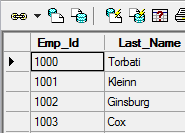
Místní nabídka sloupce
Zobrazí následující volby, když kliknete pravým tlačítkem na jednu nebo více vybraných hlaviček sloupců.
- Seřadit
-
Otevře dialog Seřadit, kde můžete zvolit kombinaci až pěti sloupců pro specifikaci roztřídění Zobrazení dat.
Malý trojúhelník v záhlaví sloupce označuje, že jsou data setříděna podle daného sloupce.
- Skryj
-
Odstraní všechny vybrané sloupce z okna Zobrazení dat.
- Zobrazit vše
-
Obnoví všechny skryté sloupce v zobrazení v okně Zobrazení dat. K dispozici pouze tehdy, je-li skryt jeden nebo více sloupců.
- Zmraz
-
Zmrazí všechny vybrané sloupce, takže se nepohybují, když použijete horizontální posuvník. Položka je dostupná pouze tehdy, jsou-li vybrané sloupce spojité.
- Rozmrazit vše
-
Rozmrazí všechny zmrazené sloupce, takže se pohybují, když použijete horizontální posuvník. K dispozici pouze tehdy, je-li zmražen jeden nebo více sloupců.
- Zarovnat
-
Zarovná aktuální sloupec. Standardní zarovná numerická pole doprava a ostatní sloupce doleva, Doleva zarovná všechny buňky sloupce doleva, Střed zarovná všechny buňky sloupce na střed a Doprava zarovná všechny buňky sloupce doprava.
- Najít
-
Otevře dialog Najít, který lze použít k vyhledání určené hodnoty. Hledání je omezeno na hodnoty uložené v právě vybraném sloupci.
- Položku
-
Otevře dialog Nahradit, který lze použít k vyhledání určené hodnoty a přepsání této hodnoty náhradní hodnotou, kterou určíte. Nahrazení je omezeno na hodnoty uložené v právě vybraném sloupci. K dispozici pouze pro databázové tabulky, které jsou otevřené v režimu úprav.
Místní nabídka buňky
Po kliknutí pravým tlačítkem na vybranou buňku zobrazí následující volby.
- Zobrazit spojené objekty
-
Určí grafické objekty v aktuálním výkresu, které jsou spojeny s vybraným databázovým záznamem.
- Propojit
-
Spojí aktuální řádek s grafickým objektem. Spojení a popiska z aktuálně vybrané šablony spojení a popisku (je-li požadována) se vytvoří v okně Zobrazení dat. Můžete určit, jestli je vytvořeno spojení, volný popisek nebo připojený popisek, a to změnou nastavení volby Nastavení spojení a popisku v místní nabídce.
- Nastavení spojení a popisky
-
Zobrazí právě vybraný režim vytváření spojení. Můžete určit, zda se při výběru místní nabídky Spojení má vytvořit spojení, volný popisek nebo připojený popisek.
- Najít
-
Otevře dialog Najít, který lze použít k vyhledání určené hodnoty. Příkaz Najít místní nabídky omezuje hledání na záznamy obsažené ve stejném sloupci jako je právě vybraná buňka.
- Položku
-
Otevře dialog Nahradit, který lze použít k vyhledání určené hodnoty a přepsání této hodnoty náhradní hodnotou, kterou určíte. Volba Nahradit omezuje hledání na záznamy obsažené ve stejném sloupci jako je právě vybraná buňka. K dispozici pouze pro databázové tabulky, které jsou otevřené v režimu úprav.
- Upravit
-
Umožní vám změnit hodnotu právě vybrané buňky. K dispozici pouze pro databázové tabulky, které jsou otevřené v režimu úprav.
- Vyjmout
-
Vymaže aktuální buňku a zkopíruje její obsah do schránky. K dispozici pouze pro databázové tabulky, které jsou otevřené v režimu úprav.
- Kopírovat
-
Kopíruje obsah aktuální buňky do schránky.
- Vložit
-
Vloží obsah schránky do právě vybrané buňky. K dispozici pouze pro databázové tabulky, které jsou otevřené v režimu úprav.
- Vymazat
-
Vymaže hodnotu aktuální buňky. K dispozici pouze pro databázové tabulky, které jsou otevřené v režimu úprav.
Místní nabídka záznamu
Zobrazí následující volby, když kliknete pravým tlačítkem na jednu nebo více vybraných hlaviček záznamů.
- Zobrazit spojené objekty
-
Určuje grafické objekty v aktuálním výkresu, které jsou spojeny s vybranými databázovými záznamy.
- Propojit
-
Spojí vybraný řádek nebo řádky s jedním nebo více vybranými grafickými objekty. V okně Zobrazení dat se vytvoří spojení a popisek z aktuálně zvolených šablon spojení a popisku, pokud je to požadováno. Můžete určit, zda je vytvořeno spojení, volný popisek nebo připojený popisek, a to vybráním možnosti Nastavení spojení a popisku v místní nabídce.
- Nastavení spojení a popisky
-
Zobrazí právě vybraný režim vytváření spojení. Můžete určit, zda se při výběru místní nabídky Spojení má vytvořit spojení, volný popisek nebo připojený popisek.
- Kopírovat
-
Zkopíruje vybrané záznamy do schránky.
- Vymazat záznam
-
Vymaže vybrané záznamy. K dispozici pouze pro databázové tabulky, které jsou otevřené v režimu úprav.
- Přidat nový záznam
-
Přidá nový záznam s prázdnými hodnotami polí na konec záznamů. K dispozici pouze pro databázové tabulky, které jsou otevřené v režimu úprav.
- Vymazat všechny značky
-
Vymaže značky výběru záznamů u vybraných záznamů v okně Zobrazení dat.
Místní nabídka hlavičky mřížky
Zobrazí následující volby, když kliknete pravým tlačítkem na hlavičku mřížky.
- Provést
-
Uloží všechny změny provedené v okně Zobrazení dat do zdrojové databázové tabulky a zavře okno Zobrazení dat. K dispozici pouze pro databázovou tabulku otevřenou v režimu úprav, jejíž hodnoty jste upravovali.
- Obnov
-
Zruší veškeré změny v databázové tabulce provedené během editační relace a zavře okno Zobrazení dat. K dispozici pouze pro databázovou tabulku otevřenou v režimu úprav, jejíž hodnoty jste upravovali.
- Zobrazit všechny sloupce
-
Obnoví všechny skryté sloupce v okně Zobrazení dat.
- Rozmrazit všechny sloupce
-
Rozmrazí všechny zmrazené sloupce, takže se pohybují, když použijete horizontální posuvník.
- Vymazat všechny značky
-
Vymaže všechny značky výběru záznamů v okně Zobrazení dat.
- Náhled tisku
-
Otevře okno Náhled tisku v okně Zobrazení dat, ve kterém si můžete prohlédnout tisknutou zprávu.
- Tisk
-
Vytiskne obsah okna Zobrazení dat na aktuální systémové tiskárně Windows.
- Formát
-
Otevře dialog Formát, ve kterém můžete ovládat způsob zobrazení dat v okně Zobrazení dat.
Okno Náhled tisku pro Zobrazení dat
Načte do okna Zobrazení dat náhled aktuální tabulky při tisku. Pokud je okno Zobrazení dat v režimu náhledu, není k dispozici žádné z primárních tlačítek Zobrazení dat a navigační tlačítka jsou ze spodní části okna odstraněna. Tento dialog můžete zobrazit následujícími způsoby:
Zobrazení dat  Náhled tisku
Náhled tisku
Klikněte pravým tlačítkem na záhlaví mřížky v okně Zobrazení dat a vyberte položku Náhled tisku.
- Tisk
-
Otevře výchozí systémový dialog Tisk.
- Další stránka
-
Nabídne náhled další stránky databázové tabulky.
- Předchozí stránka
-
Obnoví náhled předchozí stránky databázové tabulky.
- Dvě stránky
-
Přepíná zobrazení mezi jednou a dvěma stránkami náhledu. Pokud vyberete Dvě stránky, název tlačítka se změní na Jedna stránka a naopak.
- Zoom dovnitř
-
Zvětší stránku s náhledem, takže vidíte detaily více zblízka.
- Zoom ven
-
Zmenší náhled stránky, takže se v náhledu zobrazí větší oblast databázové tabulky.
- Zavřít
-
Uzavře náhled tisku zobrazení dat a obnoví výchozí zobrazení okna Zobrazení dat.